Comment améliorer votre notion avec les widgets Indify
Si vous êtes un utilisateur de Notion, vous avez probablement commencé à explorer les nombreuses fonctionnalités et blocs qu'il propose. Alors que Notion offre de nombreuses fonctionnalités dans son propre logiciel, les widgets Indify tiers peuvent augmenter encore plus vos diffusions Notion.
Les widgets pour Notion sont des applications simples et faciles à utiliser qui peuvent être ajoutées à une page et fournissent une fonction utile ou l'affichage d'informations. Jetons un coup d'œil à certains des meilleurs widgets qu'Indify a à offrir et voyons comment vous pouvez les personnaliser.
Qu'est-ce qu'Indify ?
Indify est une ressource en ligne gratuite qui abrite plusieurs widgets conçus pour s'intégrer efficacement dans Notion. Afin d'accéder et de personnaliser les widgets qu'ils ont dans leur base de données, vous devrez d'abord créer un compte. De cette façon, vous pourrez stocker vos widgets personnalisés pour une utilisation supplémentaire.
Vous pouvez créer un compte en saisissant votre adresse e-mail et en vous connectant via un lien spécial ou en vous connectant avec votre compte Google.
Une fois que vous êtes prêt, vous pouvez commencer à saisir des widgets. Voici quelques incontournables que vous devez ajouter à vos pages.
Widget météo
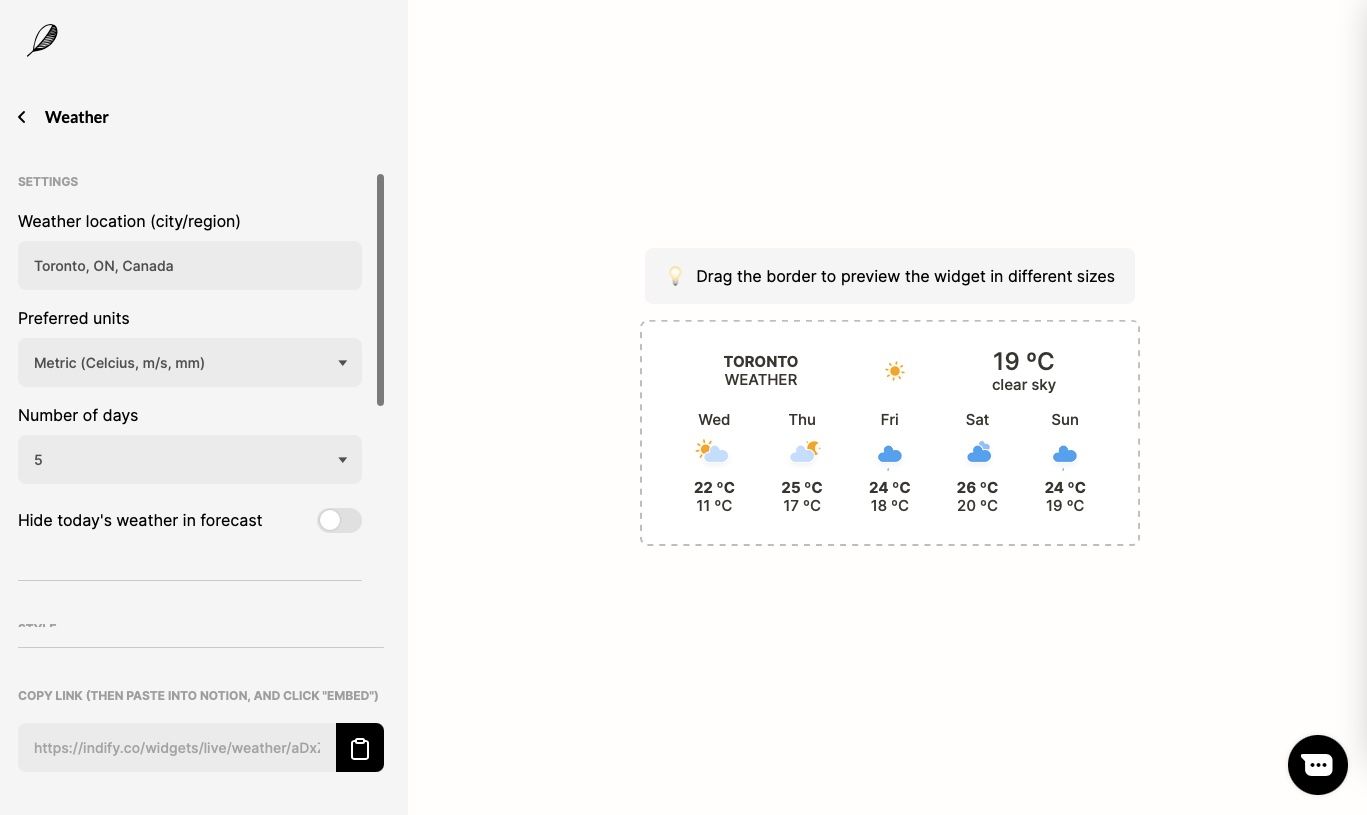
Le widget météo affiche la météo de l'emplacement souhaité et peut fournir des prévisions à venir jusqu'à sept jours. Vous pouvez choisir l'emplacement pour lequel vous souhaitez voir la météo, que Google gère.
De plus, vous pouvez personnaliser les prévisions en choisissant des mesures impériales ou métriques et le nombre de jours pendant lesquels vous souhaitez qu'elles s'affichent.
Certaines choses amusantes à propos de ce widget incluent les icônes météo animées et la possibilité de choisir entre un affichage coloré ou en niveaux de gris.
Widget d'horloge
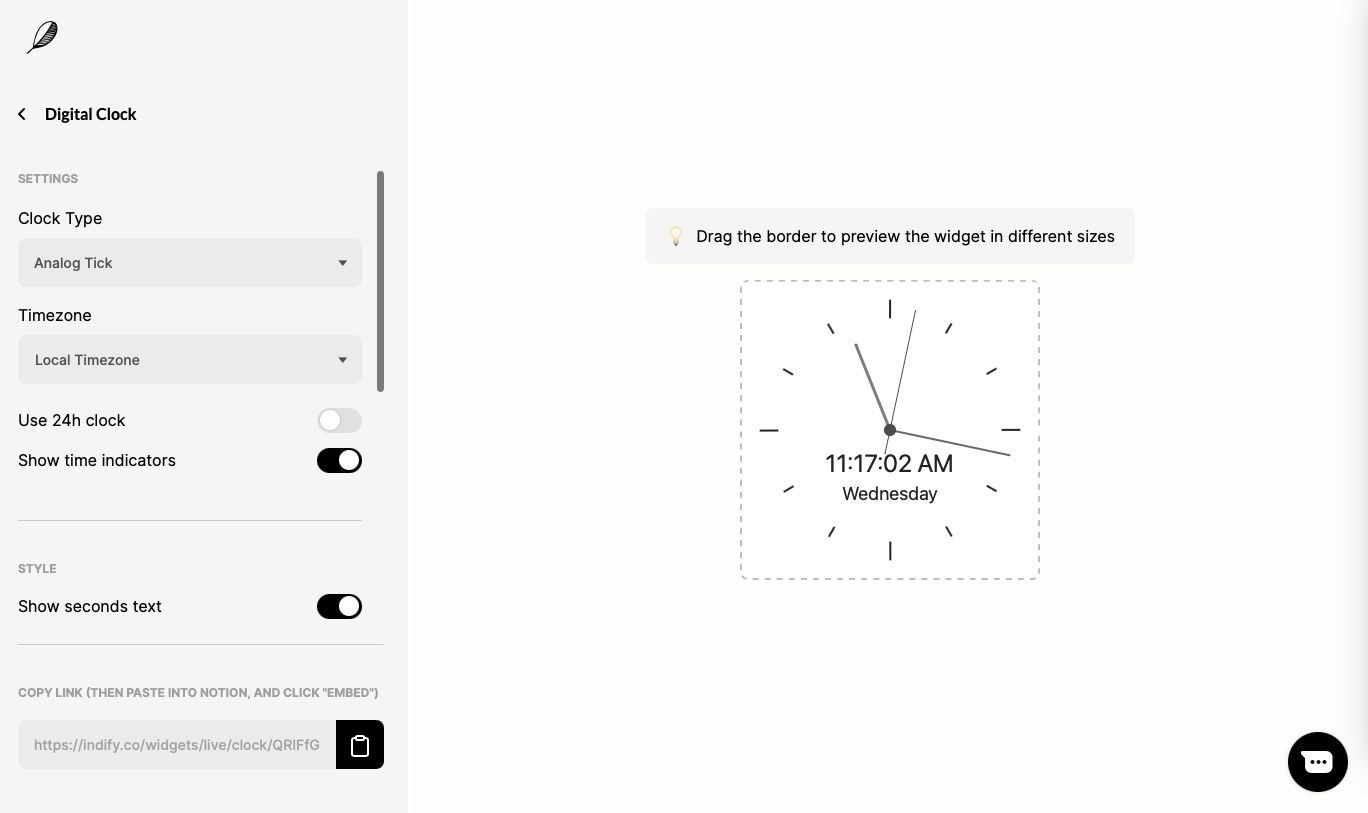
Avez-vous déjà été tellement concentré sur Notion que vous perdiez la notion du temps ? Eh bien, avec ce widget, vous aurez toujours le temps sur votre page. Le widget Horloge fournit une horloge en temps réel qui est automatiquement réglée sur votre fuseau horaire local.
Vous pouvez choisir manuellement votre fuseau horaire et ajuster les paramètres pour créer l'horloge qui vous convient le mieux. Il existe également de nombreuses options d'horloge intéressantes parmi lesquelles choisir pour correspondre à l'apparence visuelle de votre page. Nos favoris incluent Analog Planets et Analog Trail.
Widget Google Agenda
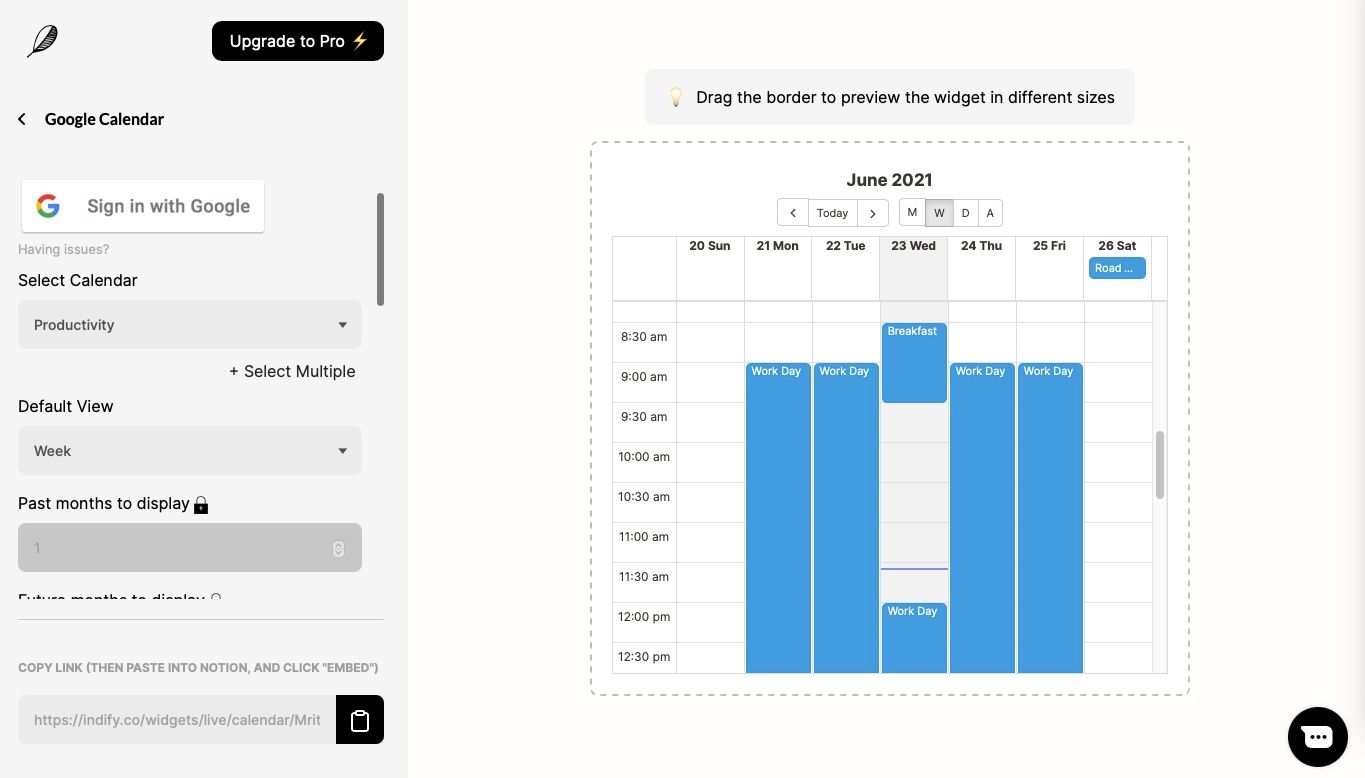
Bien que Notion ait son propre calendrier que vous pouvez utiliser dans l'application elle-même, vous pouvez également facilement intégrer votre propre calendrier Google dans votre page avec ce widget.
Connectez-vous simplement à votre compte Google pour accéder à votre calendrier, puis choisissez le calendrier et l'affichage que vous souhaitez. Il existe quelques paramètres supplémentaires pour lesquels vous aurez besoin d'un abonnement Indify Pro, tels que l'ajout de plusieurs vues de calendrier, mais la version gratuite vous donnera un widget simple et agréable.
Il existe également des éléments interactifs sur Notion pour changer la vue entre Quotidien, Hebdomadaire, Mensuel et Agenda. Cependant, le widget n'affiche que les informations de votre calendrier Google, vous ne pourrez donc pas modifier ou ajouter des événements directement à partir de Notion.
Widget de compte à rebours
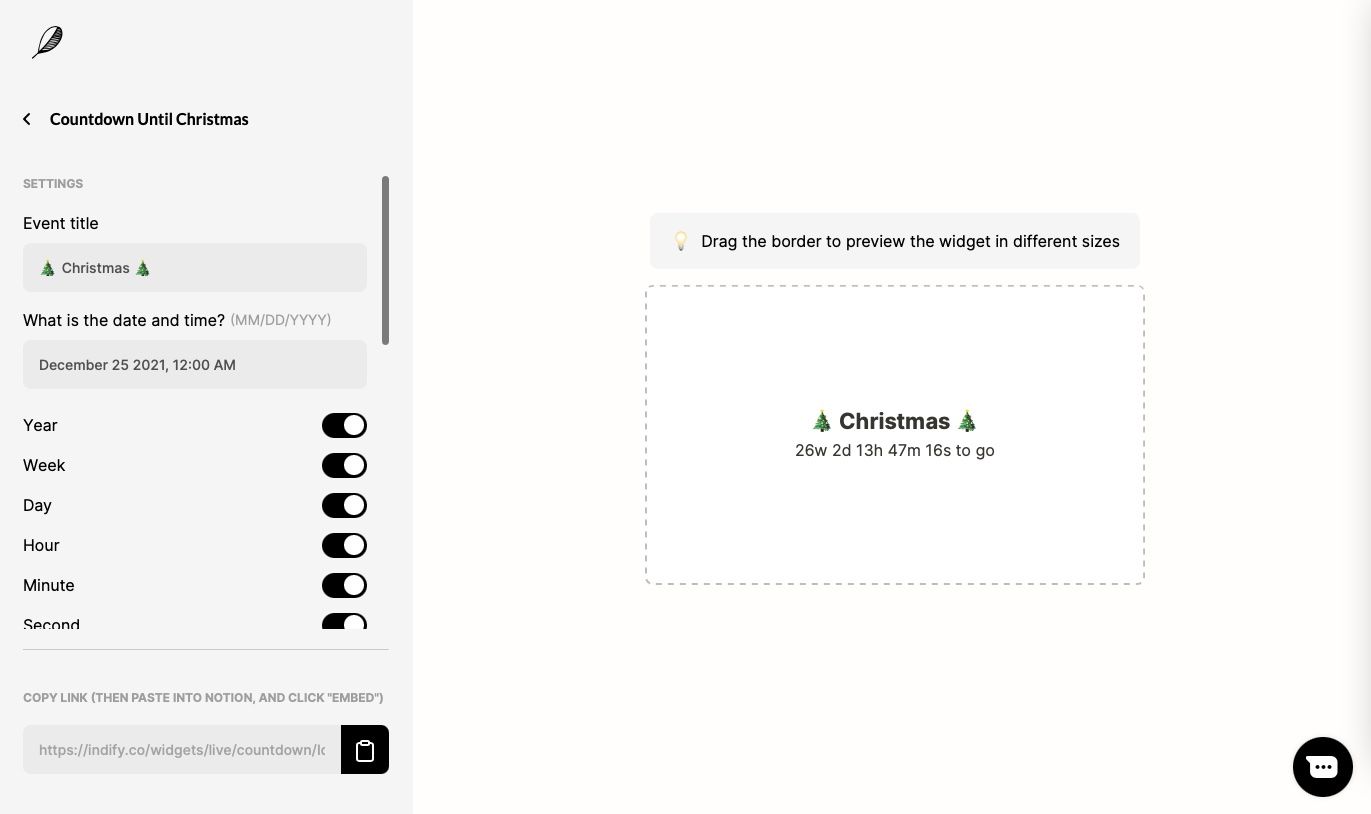
Peu importe si vous avez un événement à venir ou une date limite imminente, un widget de compte à rebours peut vous aider à rester au courant du temps qu'il vous reste. Ce widget peut compter à rebours du nombre d'années restantes au nombre de secondes.
Donnez simplement un nom à votre compte à rebours, sélectionnez la date du compte à rebours dans le calendrier et basculez entre les compteurs de votre choix.
Widget de compteur
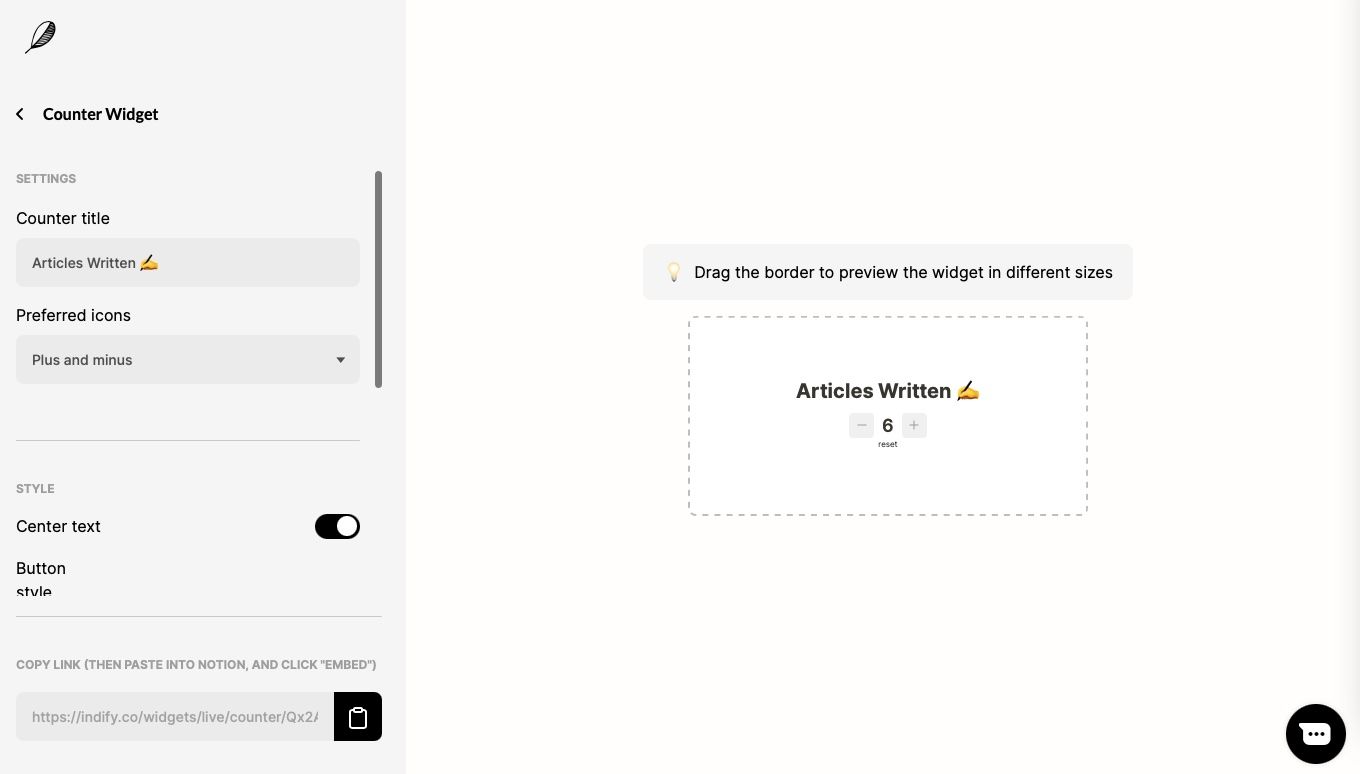
S'il y a une seule chose dont vous voulez garder une trace, alors le widget Compteur est la solution parfaite et facile pour vous. Cela peut être un excellent moyen de garder une trace des habitudes ou de compter les tâches terminées.
Tout ce que vous avez à faire est de donner un titre au compteur et un simple widget de compteur interactif est généré. Appuyez sur le bouton droit pour en compter un et sur le bouton gauche pour en supprimer un.
Bouton Widget
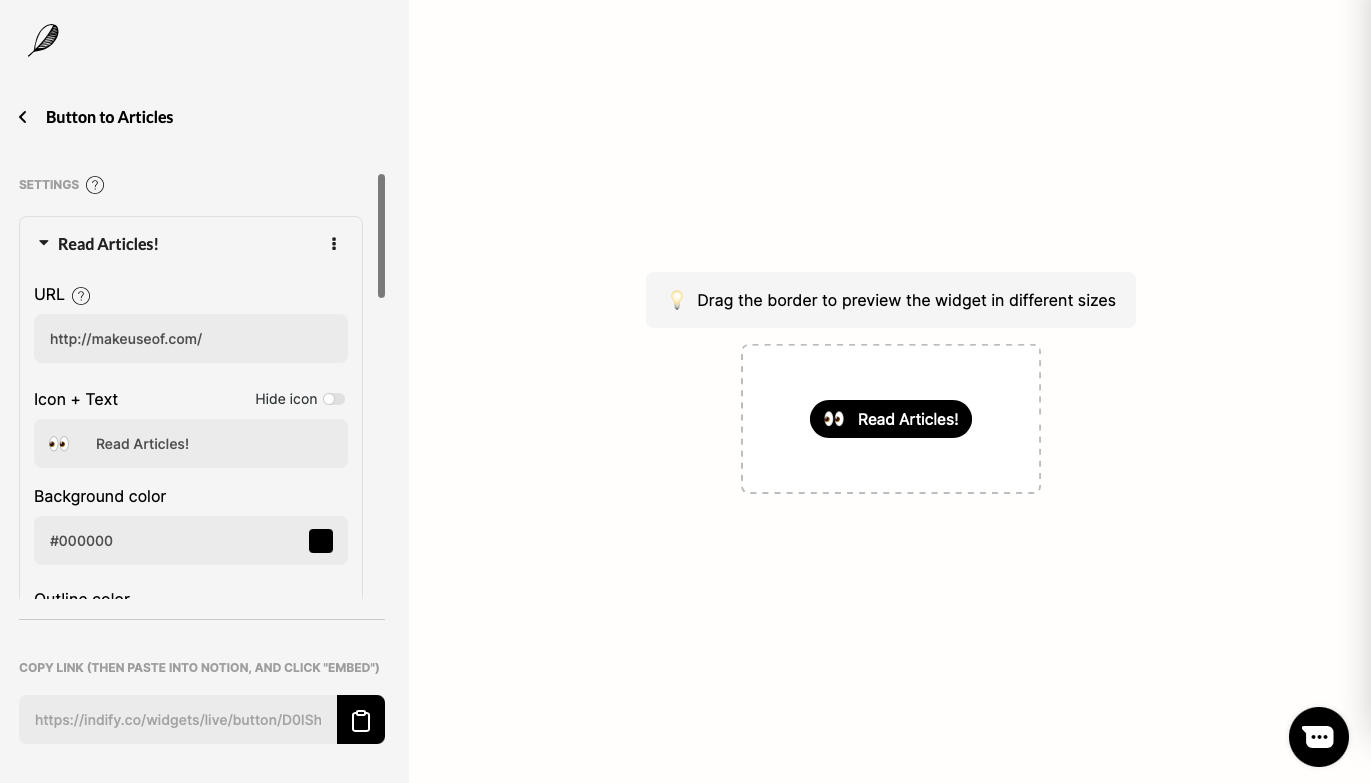
Il existe plusieurs manières de créer des liens vers des sites Web externes dans Notion, mais vous souhaiterez parfois ajouter un petit quelque chose en plus à votre diffusion. Le widget de bouton simple vous amène directement au site Web que vous liez, et il existe plusieurs options de personnalisation.
Vous pouvez modifier le texte et l'icône du bouton, ainsi que sa forme, sa police et sa couleur. Ceux-ci sont bien intégrés à la conception de Notion, ils s'intégreront donc parfaitement à vos pages.
Comment créer un widget et l'ajouter à Notion
Pour commencer, passez votre souris sur le widget que vous souhaitez ajouter et cliquez sur Créer un widget. Cela vous amène à une page de personnalisation où vous pouvez renommer le widget, modifier les paramètres et prévisualiser à quoi ressemblera le widget.
Il enregistrera également chaque widget que vous créez sur votre compte pour le modifier ou le dupliquer plus tard.
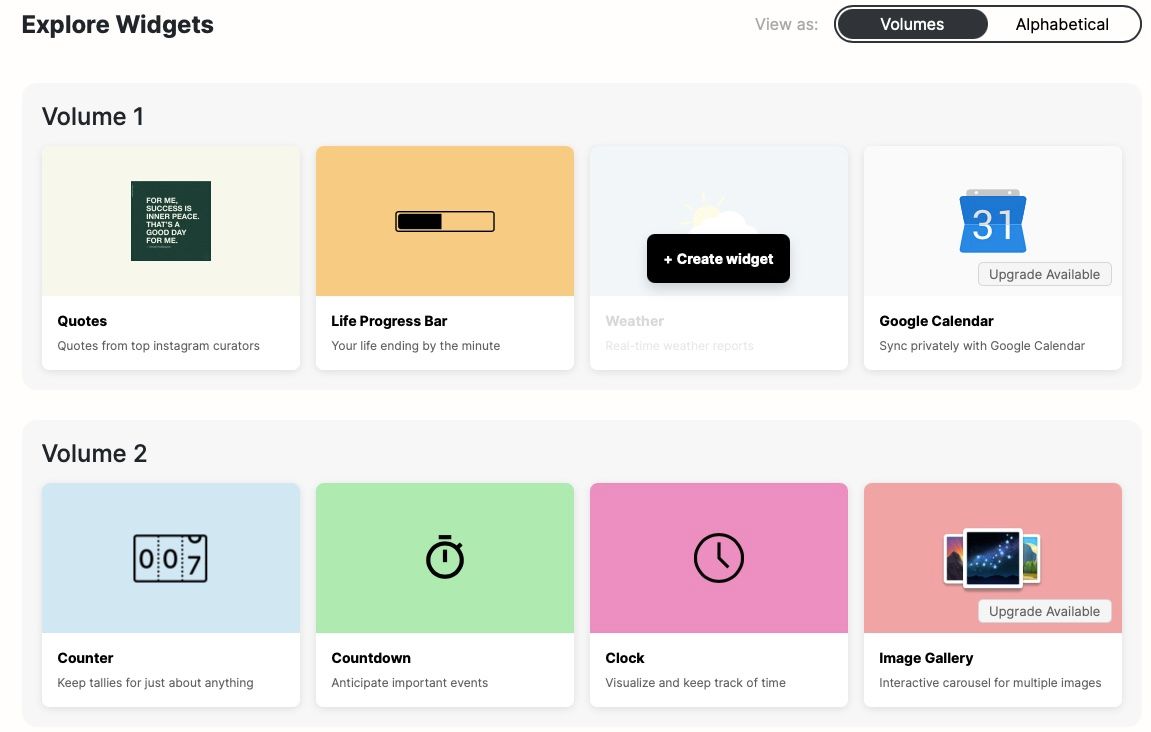
Une fois que vous êtes satisfait de vos paramètres, copiez le lien personnalisé qui est généré pour vous sur Indify. Celui-ci se trouve en bas à gauche de l'écran. Vous pouvez cliquer sur l'icône du presse-papiers pour copier instantanément le lien.
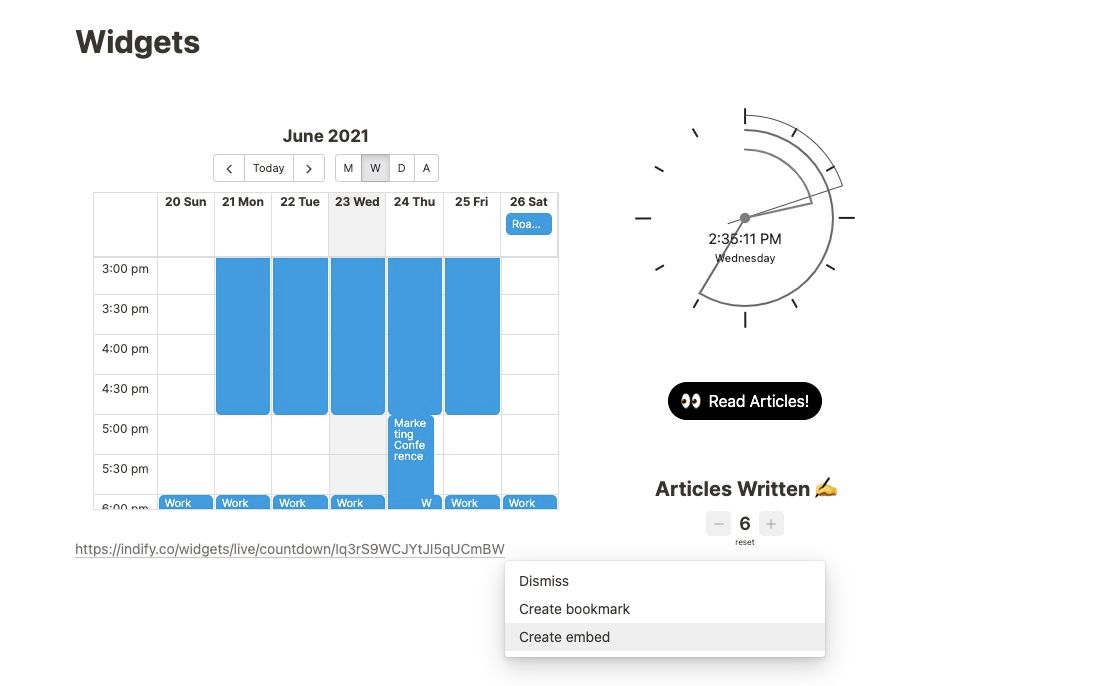
Ensuite, allez dans Notion et créez un nouveau bloc pour l'endroit où vous voulez que le widget aille. Collez le lien et cliquez sur Créer une intégration . Cela intègre avec succès le widget en ligne dans Notion. Vous pouvez utiliser les barres latérales et les coins gris pour redimensionner le widget à votre guise.
Personnalisation avancée
Il existe encore plus de façons de personnaliser les widgets sur Indify, et vous pouvez trouver des paramètres plus avancés lorsque vous faites défiler vers le bas. Si votre application Notion est définie en mode sombre, vous pouvez activer l'option Mode sombre pour faire correspondre le widget avec le reste de la page Notion.
Il existe également une option pour inclure une barre de survol en mode sombre sur le widget. En activant cela, vous pourrez survoler votre widget pour activer et désactiver le mode sombre.
Vous pouvez personnaliser les couleurs de chaque widget en cliquant sur l'icône de couleur. À partir de là, vous pourrez choisir des couleurs parmi quelques palettes refaites qui correspondent aux nuances trouvées dans Notion.
Si vous souhaitez une personnalisation complète, vous pouvez également créer n'importe quelle couleur en utilisant le curseur de couleur ou en saisissant le code HEX. Indify vous permet également d'utiliser les valeurs RVB et HSL.
Il est maintenant temps de passer au niveau supérieur
Maintenant que vous savez créer et personnaliser des widgets avec Indify, vous pouvez améliorer vos pages Notion et devenir encore plus productif. De nouveaux widgets sont ajoutés à la plate-forme chaque mois, et quelques-uns sympas que nous n'avons pas couverts et qui méritent d'être explorés.
